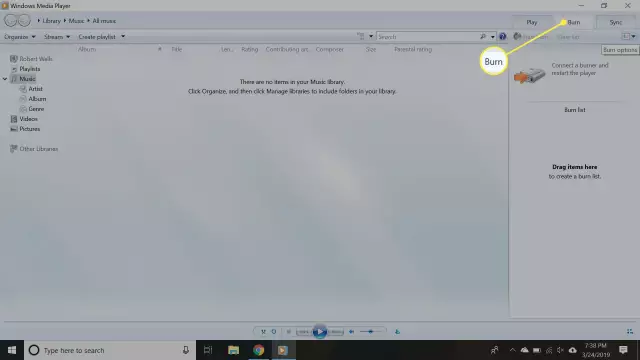La mise à jour des applications installées sur l'iPhone n'implique pas une connaissance approfondie du système d'exploitation d'un appareil mobile et peut être effectuée par l'utilisateur sans l'intervention de logiciels tiers supplémentaires.
Instructions
Étape 1
Assurez-vous que la version de l'application souhaitée est compatible avec le logiciel iPhone: déterminez la version de votre logiciel ("Paramètres" - "Général" - "À propos de cet appareil") et vérifiez les exigences de l'application dans l'AppStore.
Étape 2
Si l'application est incompatible, mettez à jour le firmware de votre appareil mobile et installez la dernière version d'iTunes sur votre ordinateur.
Étape 3
Ouvrez l'application AppStore sur iPhone et cliquez sur le bouton Mises à jour dans le coin droit de la barre d'outils inférieure de la fenêtre de l'application.
Étape 4
Attendez que les mises à jour disponibles soient déterminées et cliquez sur le bouton Tout mettre à jour dans le coin supérieur gauche de la fenêtre de l'application, ou spécifiez l'application requise dans la liste et mettez-la à jour manuellement.
Étape 5
Entrez les valeurs du compte et du mot de passe dans les champs correspondants de la fenêtre de demande et attendez la fin du processus d'installation de la mise à jour.
Étape 6
Appuyez sur le bouton "Démarrer" de l'ordinateur pour ouvrir le menu principal du système d'exploitation et accédez à l'élément "Tous les programmes" pour effectuer une procédure alternative de mise à jour des applications installées sur un appareil mobile.
Étape 7
Sélectionnez iTunes et lancez le programme.
Étape 8
Développez l'élément "Applications" dans le volet gauche de la fenêtre du programme iTunes et cliquez sur la flèche à côté de la ligne "Rechercher les mises à jour" dans le coin inférieur droit de la fenêtre de l'application.
Étape 9
Attendez que les mises à jour disponibles soient déterminées et cliquez sur le bouton Télécharger toutes les mises à jour gratuites.
Étape 10
Sélectionnez les programmes à mettre à jour dans la liste si vous devez effectuer l'opération en mode manuel et cliquez sur le bouton "Mettre à jour".
Étape 11
Connectez votre iPhone à votre ordinateur à l'aide d'un câble USB et spécifiez votre appareil mobile dans le volet iTunes.
Étape 12
Sélectionnez la section "Programmes" dans la barre supérieure de la fenêtre de l'appareil ouverte et cochez les cases dans les champs des applications à mettre à jour.
Étape 13
Cliquez sur le bouton Synchroniser pour mettre à jour les applications sélectionnées.